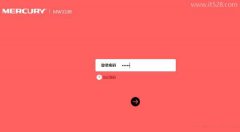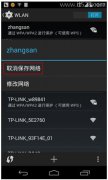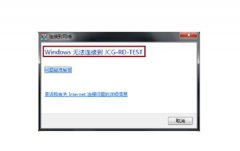TP-Link TL-WDR5600路由器手机修改wifi密码的方法
用手机修改TP-Link TL-WDR5600路由器wifi密码的方法?
无线路由器是有一个设置页面的,在这个设置页面中,可以对路由器进行一些列的设置。
用手机修改TL-WDR5600路由器wifi密码时,只需要手机先登录到TL-WDR5600的设置界面,然后打开“无线设置”这个选项,就可以修改wifi密码了。
重要说明:
如果你的这台TP-Link TL-WDR5600路由器还不能上网,需要用手机设置它连接宽带上网;那么,请搜索本站阅读下面的文章,查看详细的操作步骤。TP-Link TL-WDR5600路由器用手机怎么设置?

第一步、连接路由器信号
手机需要先连接到TL-WDR5600路由器目前的wifi信号,才能够修改wifi密码的哦。
悟途网小编用来演示的这台路由器,它的wifi名称是:www.it528.com ;所以,我让自己的手机,先连接到了www.it528.com这个无线信号,如下图所示。
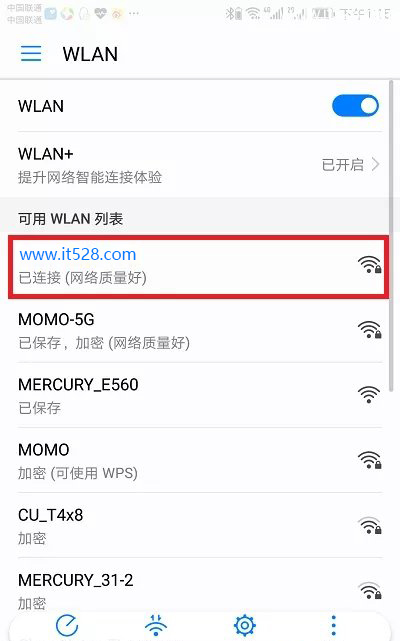
第二步、登录到设置界面
在手机浏览器中输入:tplogin.cn ,打开TL-WDR5600路由器的登录界面——>输入正确的“管理员密码”,就可以登录到设置界面了。
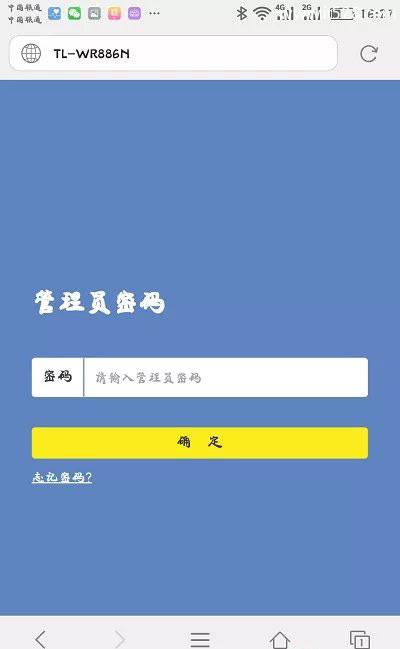
温馨提示:
如果手机浏览器中输入tplogin.cn后,如果出现下图所示的页面;此时点击“继续访问网页版”按钮,就会出现登录界面了。
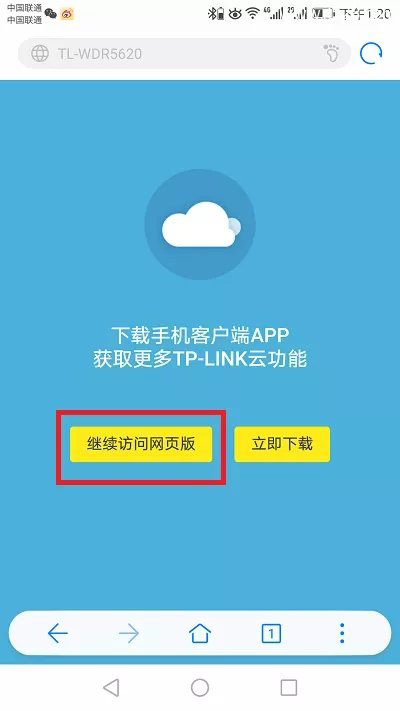
可能遇到的问题:
(1)、在手机浏览器中输入:tplogin.cn后,打不开TL-WDR5600的登录界面;遇到这个问题的时候,请搜索本站悟途网阅读下面的文章,查看解决办法。tplogin.cn手机登录打不开怎么办?
(2)、如果把TL-WDR5600的管理员密码忘记了,无法登录到设置界面,解决办法请搜索本站阅读文章:TP-Link路由器管理员密码忘记了则么办?
第三步、修改wifi密码
成功登录到TL-WDR5600路由器的设置界面后,点击“路由设置”——>“无线设置”选项打开,就可以修改wifi密码了。
部分硬件版本的TL-WDR5600路由器,需要点击“高级设置”——>“无线设置”选项打开,然后才能修改无线wifi密码。
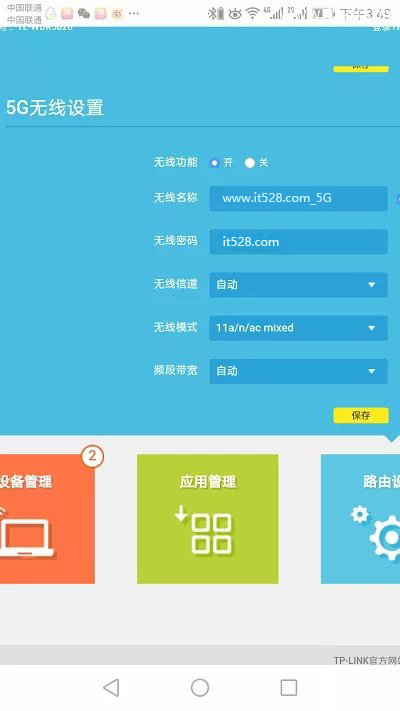
PS:目前TP-Link TL-WDR5600这一款无线路由器,有好几个硬件版本,不同版本的TL-WDR5600路由器,设置界面中的选项不一样,存在一些差异。
重要说明:
如果只修改了wifi密码,没有修改wifi名称;那么,可能手机、笔记本电脑等无线设备,会出现连接不上TL-WDR5600路由器wifi信号的问题。
如果你在修改TL-WDR5600路由器的的wifi密码后,遇到了连不上无线wifi信号的问题,请阅读下面的文章,搜索本站查看解决办法:修改路由器wifi密码后连不上wifi信号怎么办?